Mit Easystroke ist es möglich den eigenen Computer mittels Mausgesten zu steuern. Selbst festgelegte Mausbewegungen können mit verschiedenen Aktionen verknüpft werden. Mit gedrückter rechter Maustaste oder einer selbst ausgewählten Taste werden die Gesten mit Hilfe der Maus „gezeichnet“. So kann man z.B. in Firefox mit einer geraden Mausbewegung nach links, die „Seite-Zurück“-Funktion ausführen. Es ist möglich, für jedes einzelne Programm verschiedene Gesten zu definieren. Easystroke beschleunigt das Workflow ungemein und ist sehr praktisch, egal ob @home oder @work.
I. Programme / Anwendungen zu EasyStroke hinzufügen
1. EasyStroke starten (Anwendungen / Barrierefreiheit / EasyStroke). Danach auf das Icon im Panel klicken.
2. DropDown-Menü „Anwendungen“ aufmachen und „Anwendung hinzufügen“ drücken.
3. Nun müsst ihr mit dem Kreuz auf die Anwendung klicken, die ihr danach mit Mausgesten steuern möchtet.
4. Oben das gewünschte Programm ausgewählt, kann man unten eine neue Aktion hinzufügen.
II. Aktionen für die einzelnen Programme festlegen
1. Beim Feld „Name“ könnt ihr der Aktion einen eigenen Namen geben.
2. Mit einem Doppel-Klick auf das Feld unter „Geste“, kann eine neue Mausgeste aufgenommen werden, indem ihr sie auf dem Bildschirm „zeichnet“.
Standardmäßig ist das Mauswheel als Gestentaste (die Taste, die man drückt, wenn man eine Geste zeichnen will) definiert. Dies kann aber unter „Einstellungen“ abgeändert werden.
Meiner Meinung nach ist es sinnvoll als Gestentaste Buchstabe + linke Maustaste zu setzen, dies ist aber jedem selbstüberlassen.
3. Unter Typ wird ausgewählt, aus welcher Kategorie der dann auszuführende Befehl sein soll. Unter Details wird dann festgelegt, welche Aktion die Geste dann ausführen soll.
3.1 Befehl: Entspricht dem Befehl, den man bei den Programm-Starter-Eigenschaften vorfindet.
Beispiel: Befehl = thunderbird -> Thunderbird wird nach dem Zeichnen der Geste gestartet.
3.2 Taste: Eine Tastenkombination wird ausgeführt.
Beispiel: Tastekombination „STRG + ALT + T“ wird festgelegt –> der Terminal wird mit der Geste gestartet.
Beispiel2: Tastenkombination „STRG + T“ –> ein neuer Tab wird im Firefox geöffnet
3.3 Text: der unter „Details“ eingegebene Text wird eingefügt.
Beispiel: ein Standardtext für ein LibreOffice-Dokument wird mit der Mausgeste einfach hineinkopiert.
Außerdem gibt es noch die Typen Scrollen, Ignorieren, Maustaste und Sonstiges, auf die ich jetzt nicht mehr eingehen werden. Einfach mal ausprobieren 😉
III. Installation
sudo apt-get install easystroke
oder http://sourceforge.net/apps/trac/easystroke/wiki
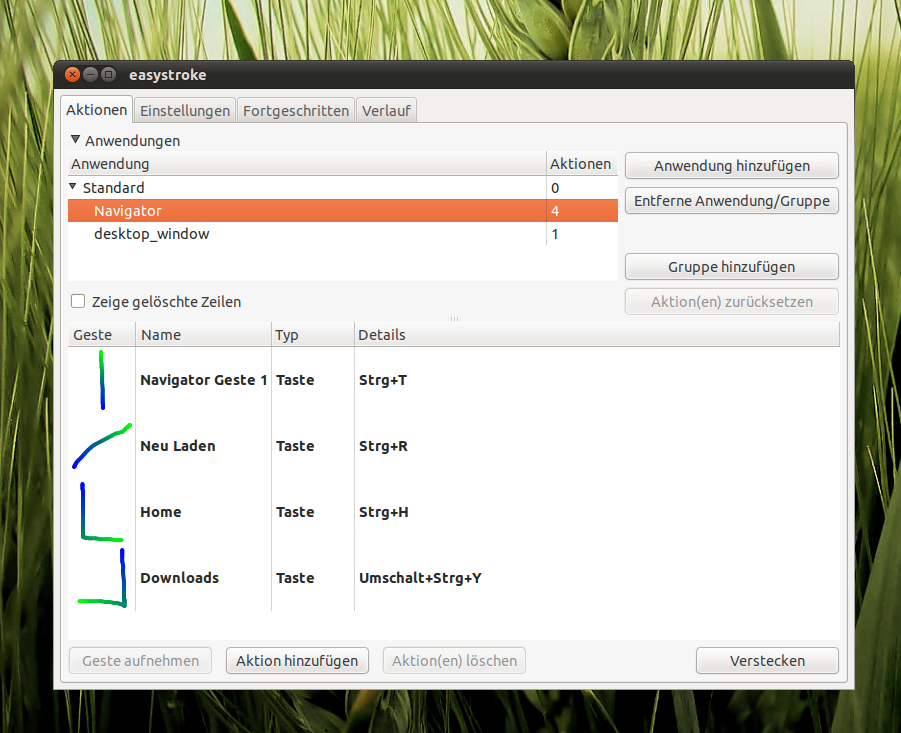
Schreibe einen Kommentar zu Simon Antwort abbrechen